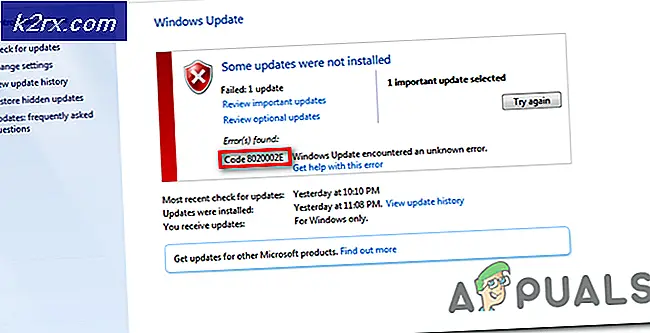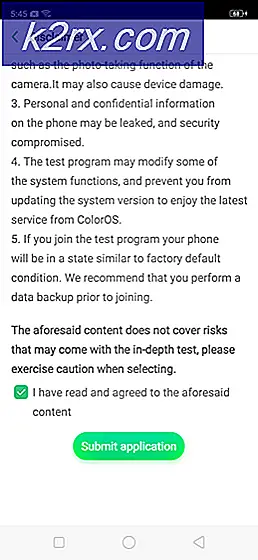Fix: Microsoft Outlook-fejl 0x80040115
Microsoft Outlook-fejlen 0x80040115 opstår normalt på grund af en overdimensioneret .PST-fil (Personal Storage Table) eller forkert installation af Outlook-applikationen. Brugere har rapporteret, at når de prøver at sende en e-mail ved hjælp af Microsoft Outlook, får de fejlen 'Vi kan ikke gennemføre dette, fordi vi ikke kan kontakte serveren lige nuBesked.
Outlook, der er en af de mest berømte webmailtjenesteudbydere, har sin andel, når det kommer til fejl. Dette problem forhindrer brugere i at sende e-mails, og de e-mails, der sendes, gemmes bare i feltet Sendt. Du kan isolere problemet ved at følge denne artikel.
Hvad forårsager Microsoft Outlook-fejl 0x80040115 på Windows 10?
Problemet er ikke så unikt, men de faktorer, der potentielt kan forårsage det, er følgende -
Når det er sagt, kan du løse dit problem ved at anvende løsningerne nedenfor. Som vi altid nævner, skal du følge løsningerne i samme rækkefølge som angivet.
Løsning 1: Skyl DNS
I nogle bestemte scenarier har problemet noget at gøre med din DNS-konfiguration. I en sådan hændelse bliver du nødt til at skylle din DNS, hvilket betyder at rydde din DNS-cache. Sørg for, at du bruger en administratorkonto. Sådan gør du:
- Trykke Windows-nøgle + X og vælg Command Prompt (Admin) fra listen for at åbne en forhøjet kommandoprompt.
- Når kommandoprompten er indlæst, skal du skrive følgende kommando og trykke på Enter:
ipconfig / flushdns
- Se om det løser dit problem.
Løsning 2: Start Outlook i fejlsikret tilstand
Som vi nævnte ovenfor, kan problemet i nogle tilfælde skyldes tredjeparts tilføjelsesprogrammer installeret. Hvis du bruger tilføjelsesprogrammer fra tredjepart, kan du prøve at starte Outlook i sikker tilstand for at se, om det løser problemet. Sådan gør du:
- Trykke Windows-nøgle + R at åbne Løb.
- Indtast følgende, og tryk på Enter:
Outlook / sikkert
- Når Outlook åbner sig, skal du prøve at sende en e-mail for at se, om problemet fortsætter.
- Hvis problemet er løst, skal du fjerne tilføjelsesprogrammerne ved at gå til Fil og så Muligheder.
- Klik på på venstre side Tilføjelser og fjern alle tredjeparts tilføjelsesprogrammer.
Løsning 3: Skift profilindstillinger
En anden måde at løse dit problem på ville være at ændre dine profilindstillinger lidt. Hvis du ikke bruger en Exchange-konto, løser dette sandsynligvis dit problem. Sådan gør du:
- Gå til Start-menu og åbn Kontrolpanel.
- Indstil by Vis ved til Store ikoner og åbn derefter op Post.
- Klik på Vis profiler og vælg derefter din profil, og klik på Ejendomme.
- Hit E-mail-konti, fremhæv din konto, og klik derefter på Lave om.
- Klik på Flere indstillinger nederst til venstre i vinduet.
- Skift til Sikkerhed fanen og sørg for Krypter data mellem Microsoft Office Outlook og Microsoft Exchange er kontrolleret.
- Klik på Okay.
Løsning 4: Reparer installation af Outlook
Endelig kan fejlen henvise til en ødelagt Microsoft Outlook-installation. I et sådant tilfælde kan du nemt rette din installation ved at reparere Microsoft Outlook. For at gøre dette skal du følge de givne instruktioner:
- Trykke Windows-nøgle + X og vælg Apps og funktioner på toppen.
- Find på listen på listen Microsoft Outlook, vælg det og klik Modificere. Hvis du bruger Microsoft Office, bare søg efter det og klik Modificere.
- Prøv først at køre en Hurtig reparation og se om det løser problemet. Hvis det ikke gør det, skal du vælge Online reparation.
- Se om det isolerer fejlen.